티스토리 뷰
목차
페이코 자동충전 해제 방법, 3초면 끝나요!
- PAYCO 포인트가 자동으로 충전되어 당황하셨나요? 페이코 자동충전 기능은 앱에서 간단히 해제할 수 있습니다. 자동충전 해제 방법과 주의사항, 관련 설정 메뉴 위치까지 상세하게 안내드립니다.
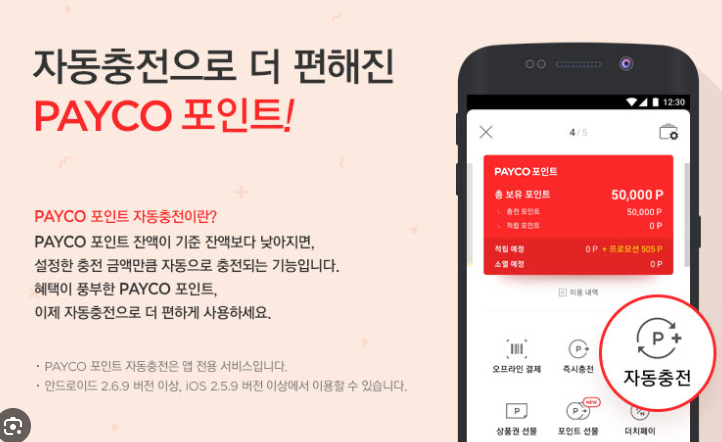
📄 본문
"왜 결제도 안 했는데 자꾸 돈이 빠져나가죠?"
"페이코 포인트가 자동으로 충전되네요… 이거 어떻게 끄죠?"
간편결제 앱을 쓰다 보면 꼭 한 번은 겪게 되는 이슈,
바로 ‘자동충전 설정’ 때문에 포인트가 계속 충전되는 현상입니다.
사실 PAYCO(페이코)의 자동충전 기능은
포인트 잔액이 일정 금액 이하로 내려가면 자동으로 잔액을 채워주는 기능인데요.
초기 설정만 해놓고 잊고 있다가, 나도 모르게 자꾸 잔액이 차오르니 당황스러울 수밖에요.
다행히 이 기능은 앱 내 설정 몇 번만 누르면 바로 해제할 수 있습니다.
오늘은 페이코 자동충전 해제 방법과 설정 위치, 주의사항까지
하나하나 쉽고 자세하게 알려드릴게요. 😊
🔍 1. 페이코 자동충전이 뭔가요?
먼저 간단히 정리해볼게요.
- 자동충전이란?
내가 설정한 포인트 한도 이하로 떨어지면,
등록된 계좌나 카드로 자동으로 일정 금액을 충전해주는 기능입니다.
예시:
포인트 잔액이 1,000원 이하일 때, 자동으로 10,000원 충전
→ 이렇게 미리 설정해두면 잔고가 비지 않게 관리됩니다.
장점:
- 자주 충전 안 해도 됨
- 결제 시 실시간 잔액 걱정 없음
단점:
- 불필요한 자동 충전 발생 가능
- 결제도 안 했는데 계좌에서 출금돼 당황할 수 있음
🛠️ 2. 페이코 자동충전 해제 방법
본론입니다!
단 3단계면 바로 해제 가능해요.
✅ STEP 1. PAYCO 앱 실행 후 [전체 메뉴] 진입
- 앱 하단 또는 왼쪽 상단의 ‘≡’ 메뉴 클릭
- [PAYCO 포인트] 항목 선택
✅ STEP 2. [충전 설정] 메뉴 선택
- [충전 방식 선택] → 자동충전 메뉴로 이동
- 현재 자동충전 설정되어 있는 항목을 확인
✅ STEP 3. 자동충전 '해제' 버튼 클릭
- 자동충전 ON → OFF로 전환
- 해제 완료되면 자동충전 표시가 사라짐
- 🔔 따로 저장하지 않아도 설정 변경 시 자동으로 반영됩니다.
⚠️ 3. 해제 전 확인할 점
- 자동충전 해제 후에는 포인트 잔액이 부족할 경우 결제가 실패할 수 있습니다.
- 등록된 결제계좌는 남아있지만 자동충전만 비활성화되는 방식입니다.
- 페이코포인트 결제를 자주 사용하는 분이라면
자동충전은 유용할 수도 있으니 한 번 더 판단 후 해제하세요.
📲 4. 자동충전 설정을 다시 하려면?
나중에 다시 필요할 수도 있으니 간단히 정리해볼게요.
✅ 재설정 방법:
- [전체 메뉴] → [PAYCO 포인트] → [충전 방식 선택]
- 자동충전 ‘ON’ 설정 후
- 잔액 기준 / 충전 금액 / 결제 수단 선택
- ✔ 예: 잔액 3,000원 이하 → 10,000원 자동 충전
📞 5. 오류 발생 시 고객센터 안내
간혹 해제를 눌러도 저장이 안 되거나,
설정이 계속 유지되는 경우도 있어요.
이럴 땐 앱 오류나 캐시 문제일 수 있으니 아래 방법 참고하세요.
🔧 해결 팁:
- 설정 > 애플리케이션 > PAYCO > 저장공간 > 캐시 삭제
- 앱 최신 버전 업데이트 확인
PAYCO 고객센터
- ☎ 1544-6891
- 앱 내 1:1 문의:
- PAYCO 앱 → 전체메뉴 → 고객센터 → 문의하기
✅ 마무리하며
페이코 자동충전 기능은 잘만 사용하면 편리하지만,
내가 모르게 잔액이 계속 들어오는 건 분명 불편한 일이죠.
✔ 설정 한 번만 바꾸면 바로 해제되니까 걱정 마세요.
✔ 위 단계만 따라 하면 3초 만에 자동충전 OFF 가능합니다.
페이코 포인트를 내 마음대로 관리하고 싶다면,
지금 바로 자동충전 설정 확인해보세요. 😊
참고 사이트
